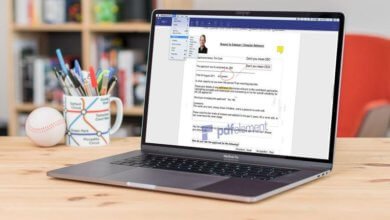Les meilleures applications de barre des menus pour Mac pour mieux gérer votre barre des menus

La barre des menus légendaire d’Apple se trouve dans la partie supérieure de l’écran de macOS. Bon, ce n’est pas vraiment parce que le système d’exploitation macOS d’Apple veut montrer une grande différence avec Windows. La barre des menus ne cesse de jouer un rôle important dans macOS, en particulier pour l’installation des applications qui ne consume pas beaucoup de ressource du système. Ainsi, si vous souhaitez tout simplement vérifier l’état du système, la barre des menus pourra vous aider à avoir un aperçu rapide des faits.
Vous n’aurez donc pas besoin d’installer tout un tas d’applications pour effectuer des tâches simples ou pour faire des intermédiaires. Grâce à la communauté des développeurs macOS, il existe de nombreuses applications de barre des menus macOS pouvant vous aider à accomplir des tâches simples et nécessaires. De plus, certaines de ces applications vous permettent de tirer le meilleur parti de la barre des menus sans apporter de lourdes charges au système. C’est bien pour cela que nous vous avons préparé une liste des meilleures applications de barre des menus macOS que vous pourrez essayer et utiliser comme bon vous semble.
Remarque : Avec un abonnement de 9,99 $ par mois à Setapp, vous pourrez obtenir gratuitement plus de 190 applications macOS. Cette boutique offre également des applications iOS.
Les meilleures applications de barre des menus pour Mac
Bartender
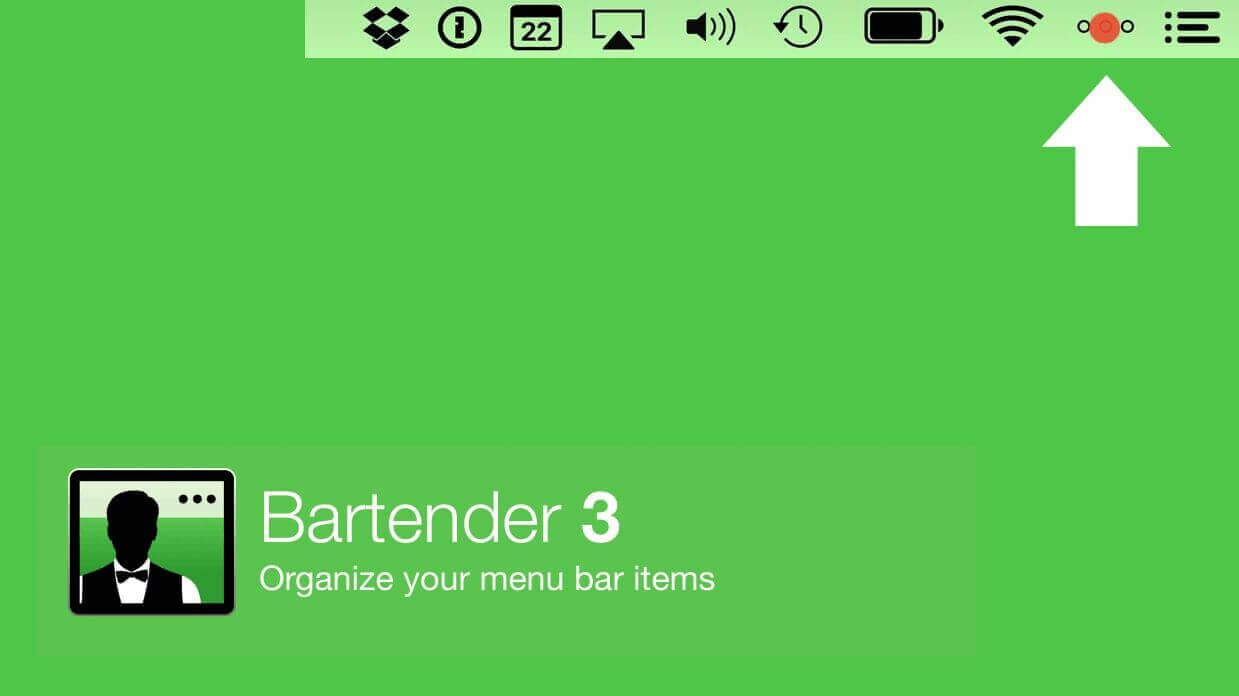
Bartender 3 est un outil de gestion d’icônes d’applications très efficace qui vous permettra de classer toutes les applications installées dans une liste très claire. Il vous permet de décomposer la barre des menus pour réorganiser les icônes des applications dans une pile d’icône extensible qui est à la fois invisible et capable de se masquer automatiquement. Vous pouvez également réorganiser manuellement les icônes selon vos habitudes d’utilisation et vos préférences personnelles.
Si vous avez tendance à utiliser plusieurs applications en même temps, alors vous pourrez utiliser les raccourcis clavier pour passer rapidement d’une application à une autre. Alternativement, vous pouvez rechercher l’application que vous voulez utiliser en utilisant la boîte de recherche. Masquer certaines applications vous permettra de protéger votre vie privée des curieux, tout en gardant la barre des menus bien propre.
Vous pouvez profiter de la version d’essai gratuite de Bartender 3 ou l’obtenir gratuitement avec l’abonnement gratuit de Setapp.
iStat Menus
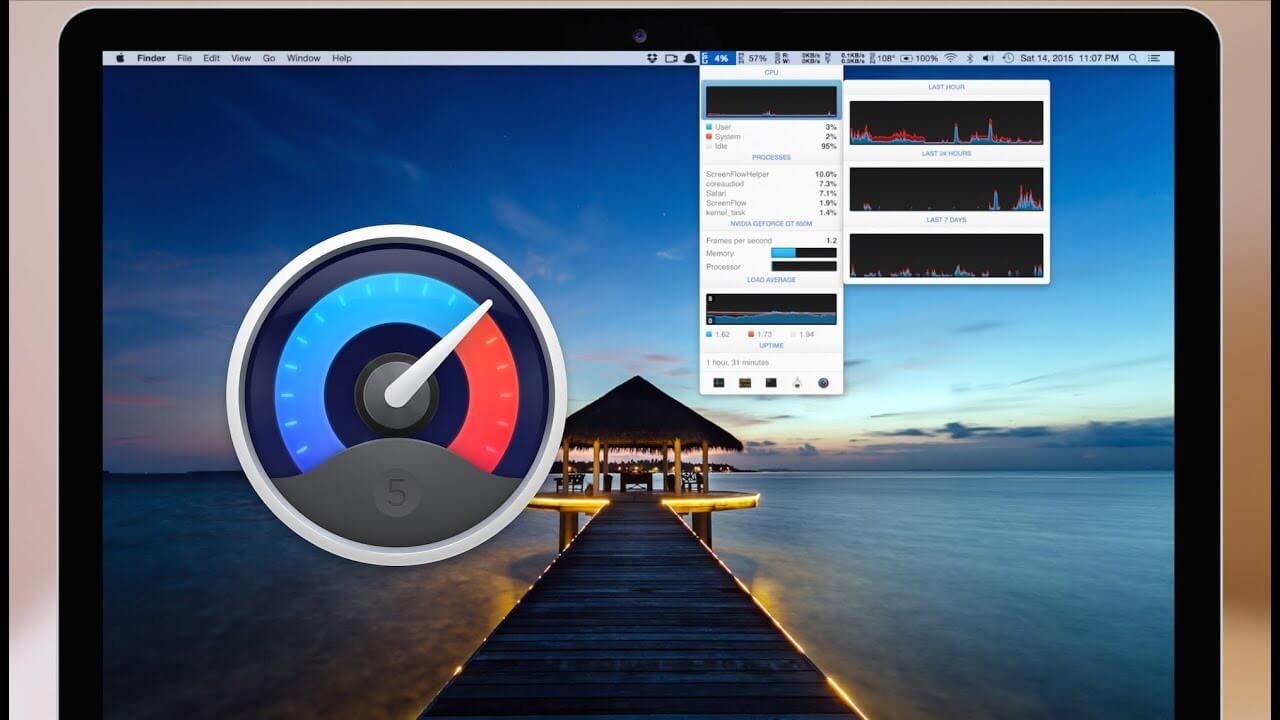
Surveiller l’état de votre système tout en travaillant peut être assez embêtant. Vous pourriez avoir envi de connaître l’état des composants en marche, tels que le processeur, le GPU, le réseau, les capteurs, etc. iStat Menu fournit des informations détaillées et complète à propos du système. De plus, l’application ne consommera pas beaucoup de ressources lors de la collection des informations, vous pourrez alors voir toutes les infos que vous voulez juste en cliquant sur l’icône de l’application dans la barre des menus.
iStat Menus peut également vous aider à identifier les consommations anormales et suspectes des applications gourmandes en ressources. Nous avons remarqué que la rotation par minute du ventilateur de notre MacBook Air est soudainement passé à un son inquiétant. Après avoir réinitialisé rapidement le SMC, tout est revenu à la normal et cela nous a même pu aider à éviter des dommages potentiels sévères. De la température de la machine au niveau du volume, il fournit les informations nécessaires clairement et simplement par la barre des menus. C’est une application obligatoire pour tous ceux qui se soucient vraiment de la santé de leur Mac. iStat Menus offre un essai gratuit de 14 jours. Si vous aimez cette application, alors vous pouvez songer à l’obtenir gratuitement via un abonnement à SetApp.
One Switch
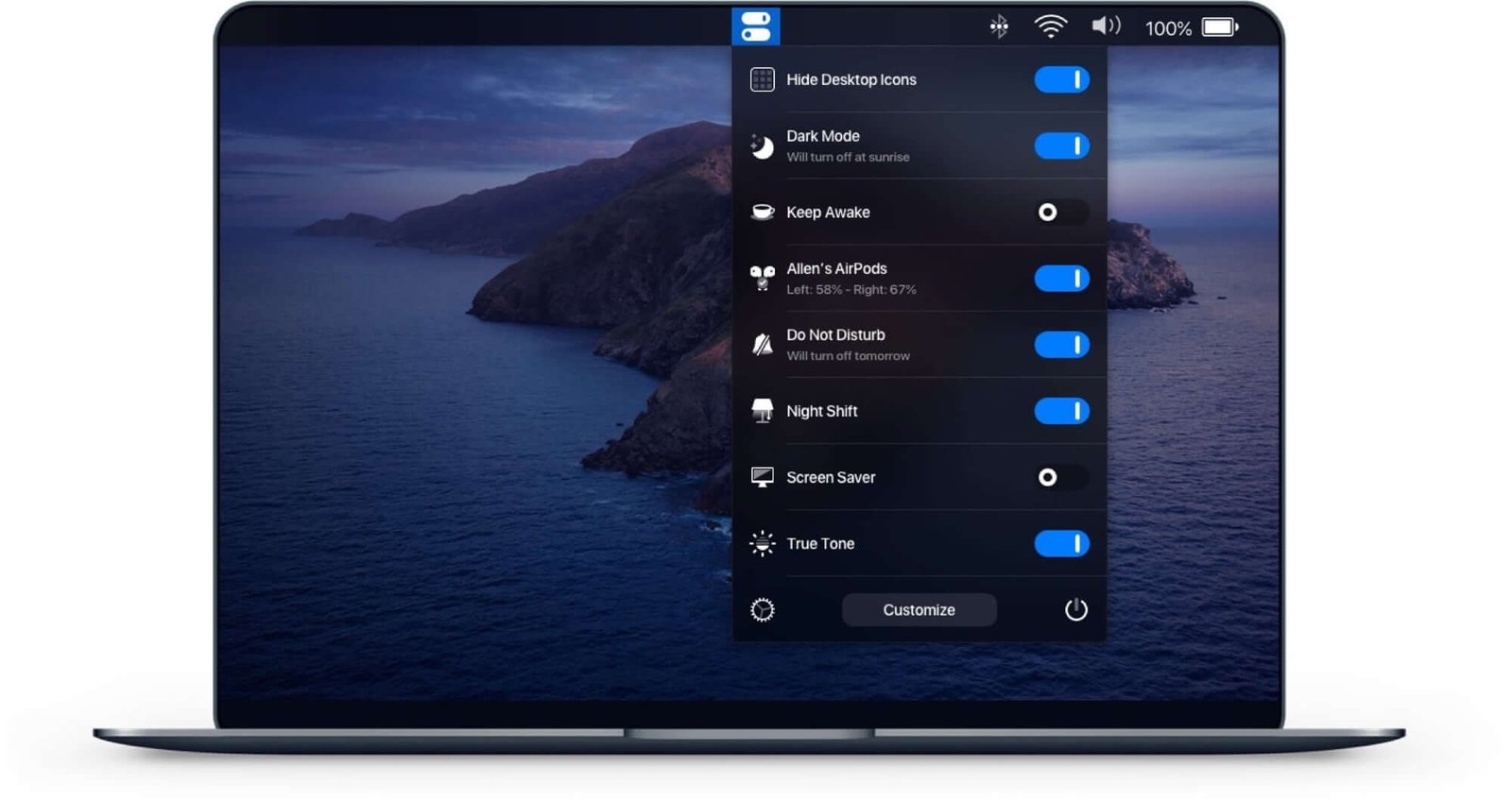
One Switch est un peu comme une réincarnation du Centre de contrôle du système d’exploitation iOS. Comme son nom l’indique, One Switch présente différents commutateurs permettant d’activer ou de désactiver de nombreux services et paramètres importants. Il marche aussi facilement que le nettoyage de la vue du bureau ou la déconnexion des écouteurs/haut-parleurs Bluetooth.
Vous pouvez très bien l’utiliser pour des tâches astucieuses comme l’affichage ou le masquage des fichiers cachés ou encore pour l’activation de l’économiseur d’écran. Le mode Ne pas déranger est vraiment génial et est vraiment très pratique lorsque vous avez besoin de bien vous concentrer pour accomplir certaines tâches. L’application One Switch offre un essai gratuit de 7 jours et est également disponible dans Setapp où l’abonnement est gratuit pour les membres du service.
Focus pour Mac
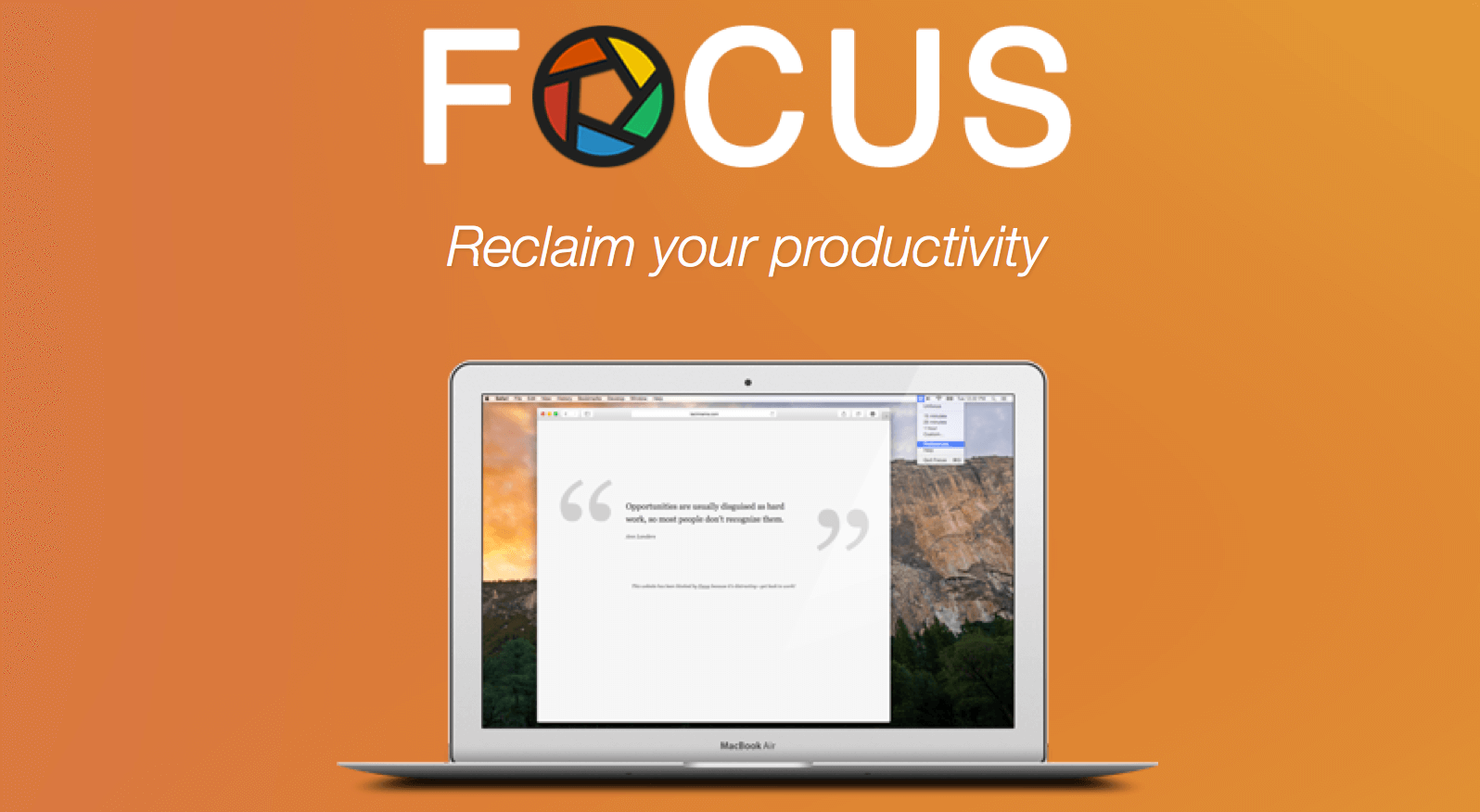
Focus est un site web et un outil d’interception d’applications pour macOS. Il peut définir en rien de temps quel logiciel est autorisé ou interdit. Il peut vous aider à travailler plus efficacement en empêchant les entrées de sites web et d’applications qui pourraient vous distraire dans votre travail. Créez-vous un meilleur environnement de travail juste en un clic !
BitBar
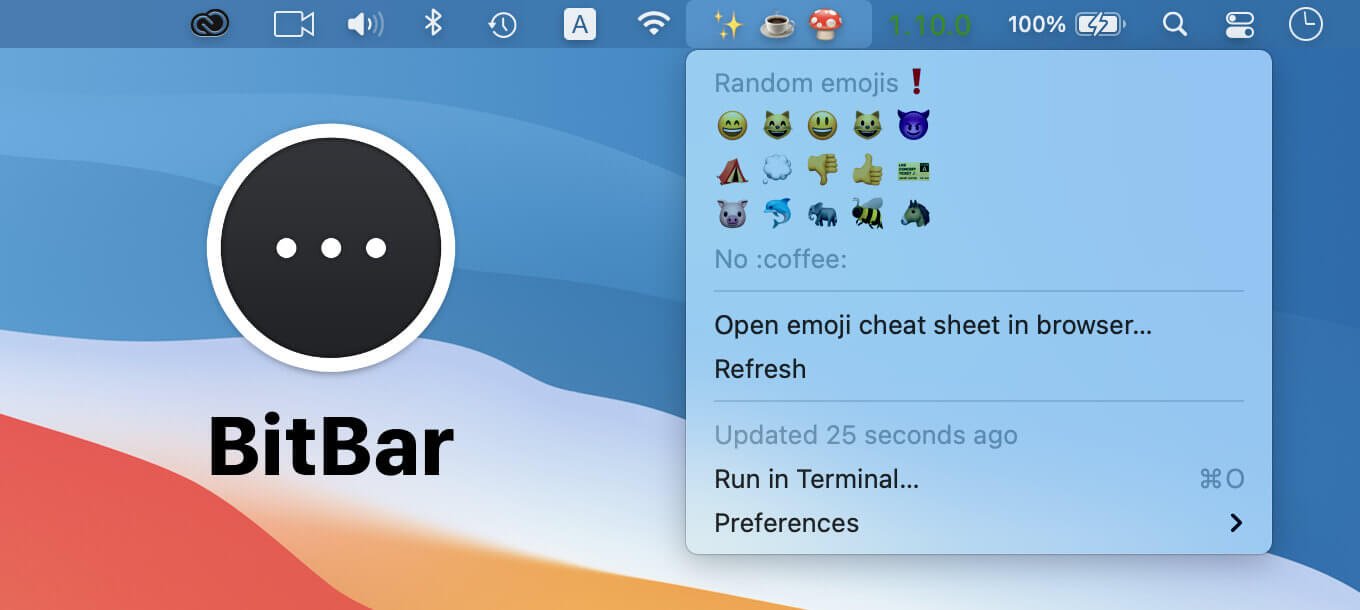
Il est possible d’exécuter des extraits de code pour certains éléments, comme les infos météorologiques et les pistes audio en cours de lecture. Avec BitBar, vous pourrez insérer n’importe quel petite information que vous voulez dans la barre des menus macOS. Les vrais champions derrière cette application sont les développeurs qui ont créé de nombreux plugins prêts à être utilisés pour BitBar. Vous aurez juste besoin d’installer l’application sur votre machine, d’obtenir le plugin voulu et de le déplacer dans un dossier.
De la vitesse du réseau à la lecture aléatoire des musiques Spotify, il vous permettra de réaliser presque tout ce que vous voulez avec différents plugins directement à partir du répertoire des plugins. Avec BitBar, vous pourrez renforcer la barre des menus de votre Mac avec une grande variété de plugins. Ce qui est super avec cette application c’est qu’elle est disponible gratuitement, tout comme pour les plugins. Si vous ne voyez aucun problème à faire quelques bricolages avec le code, alors vous pourrez personnaliser les plugins selon vos préférences.
Actuellement, le site web officiel est sous maintenance. Démarrez donc l’application BitBar pour créer un dossier nommé Plugins. Copiez alors le code de plugins que vous aimez dans le répertoire Plugin, puis enregistrez le fichier voulu avec le nom du plugin (se terminant par .sh) et enfin démarrez l’application BitBar.
Magnet
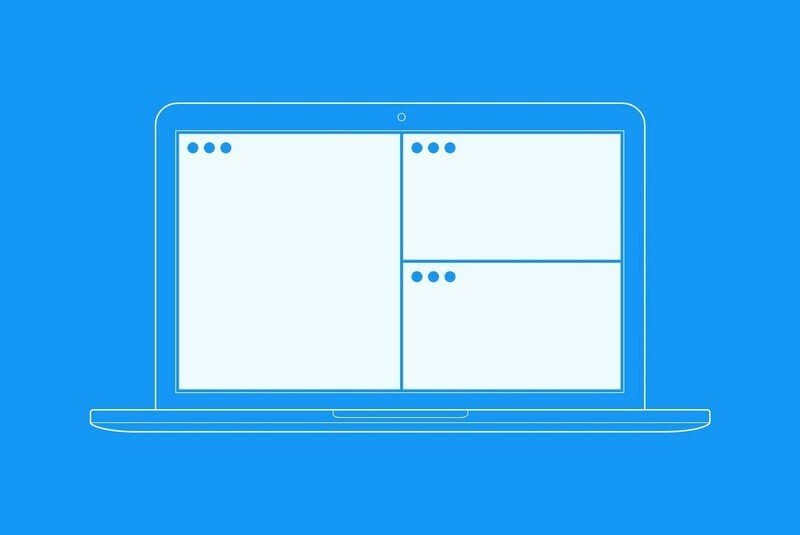
La vue des tâches de Windows 10 ainsi que la vue Split View de l’iPadOS peuvent vous donner envi d’avoir la même chose sur macOS. Heureusement, l’application Magnet est là, car elle permet justement de capturer et d’empiler plusieurs fenêtres d’applications dans divers directions de votre écran. Alternativement, vous pouvez apprendre les raccourcis clavier par cœur pour capturer et trier rapidement les fenêtres.
Magnet est un outil vraiment très utile pour travailler et pour s’amuser. Lorsque vous travaillez, vous pouvez capturer et trier les fenêtres des applications pour vous référer rapidement aux rapports et aux documents dont vous avez besoin. De même, vous pourrez accéder plus rapidement à YouTube ou à Netflix tout en répondant à vos e-mails et en papotant avec vos amis. Si vous avez l’habitude de connecter votre MacBook Pro ou MacBook Air à un moniteur approprié, alors vous pourrez tirer pleinement profit des avantages de Magnet. Vous pouvez obtenir Magnet pour 2,99 $ à partir de l’App Store de votre Mac.
Nettoyer la barre
Il est nettement préférable d’utiliser l’application Bartender pour bien organiser la barre des menus plutôt que de laisser les icônes traîner un peu partout. Vous pourrez également faire de la barre des menus un nouvel endroit où conserver les petites applications n’ayant pas besoin d’installation complète par le dossier Applications. Vous pouvez faire une meilleure utilisation de votre barre des menus en essayant des petits programmes pour pouvoir libérer vos ressources systèmes et les mettre de côté pour les utiliser lors de tâches plus importantes. Quelles sont donc vos applications de barre des menus préférées ? Il est certain qu’il y a de nombreuses autres applications de barre de menus que vous aimeriez partager avec d’autres dans l’espace des commentaires.